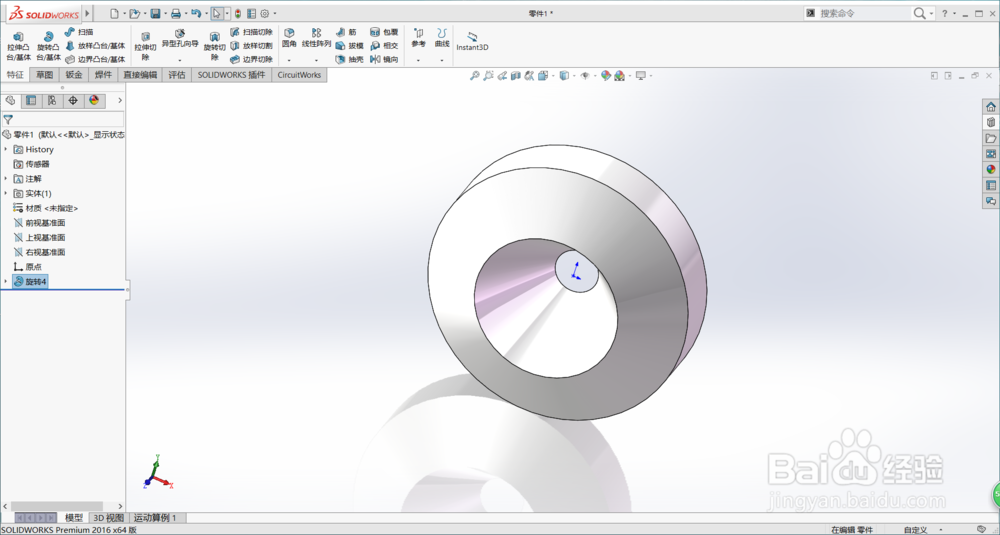1、首先启动solidworks,我使用的是2016版本。打开是个空白界面。选择新建一个零件。


2、新建零件下,使用草图先绘制基础图形。比如旋转中心线,旋转平面图形。需要说明的是,不过不是使用3D草图选项,会有一个选择基准面选项。这里选择上视面。


3、选择完后,就可以画图了。使用快捷键ctrl+5 让俯视图正对屏幕。先探索性绘制,比如虚线作为旋转中心轴,实线作为旋转草图。(刚开始,大胆试着画,地球炸不了)

4、可以看到线条是蓝色的。这是说这个草图相对于中心点是不固定的。这是不好的,因为稍有不慎可能会让尺寸变化,图形出问题。一定标注上,定型,让色彩成黑色。

5、然后选择特征菜单中的旋转。分别选择对应的中心轴和轮廓。


6、这里可以发现会报错。对应提示可以发现,原因是草图轮廓和中心线有重合点。

7、重新修改草图轮廓。

8、再次回到特征 下的旋转选项。可以发现良好。可以选择相应项目,或者默认。确认,可以得到旋转体。